Jika Anda mengoperasikan situs web WordPress, sangat penting untuk memastikan keamanan database Anda. Salah satu langkah efektif untuk melakukannya adalah memodifikasi awalan tabel default. Dalam wacana selanjutnya, kami akan menjelaskan proses mengubah prefiks tabel WordPress, yang mencakup beberapa langkah sederhana.

Memodifikasi awalan tabel WordPress adalah prosedur yang relatif mudah, meskipun menuntut kepatuhan yang cermat terhadap instruksi yang diberikan untuk menghindari potensi kesalahan.
Namun, sebelum mempelajari perincian proses ini secara mendetail, pertama-tama mari kita tentukan definisi prefiks tabel WordPress dan sajikan beberapa pertimbangan utama untuk direnungkan sebelum melakukan modifikasi ini. Selanjutnya, kami akan mengeksplorasi tiga pendekatan berbeda di mana Anda dapat secara pribadi mengeksekusi perubahan awalan tabel WordPress.
Mengapa Mengubah Awalan Tabel WordPress?
Awalan tabel WordPress berfungsi sebagai pengidentifikasi khusus untuk setiap tabel dalam database WordPress Anda. Secara default, awalan tabel dikonfigurasi sebagai wp_.
Buat Situs Web Luar Biasa
Dengan Elementor pembuat halaman gratis terbaik
Mulai sekarangMeskipun demikian, pengaturan prakonfigurasi ini membuat situs Anda rentan terhadap serangan potensial, karena individu jahat mengetahui awalan tersebut dan dapat dengan mudah mengeksploitasinya. Akibatnya, jika menjaga situs WordPress Anda sangat penting, sangat penting untuk mengubah awalan tabel default.
Kapan Anda Harus Mengubah Awalan Tabel WordPress?
Memodifikasi awalan tabel WordPress diperbolehkan pada saat tertentu; meskipun demikian, umumnya disarankan untuk menjalankan tugas ini selama instalasi WordPress awal. Dengan demikian, kekhawatiran tentang mengubah awalan untuk situs web yang sudah ada dapat dikurangi.
Untuk individu yang memulai penginstalan WordPress pertama mereka, prosedurnya mudah. Cukup ikuti instruksi yang diberikan dan masukkan awalan tabel baru saat diminta.
Namun, jika Anda berusaha untuk mengubah awalan tabel WordPress untuk situs yang sudah ada, tindakan lebih lanjut perlu dilakukan. Langkah-langkah tambahan ini akan dibahas di bagian selanjutnya dari posting ini.
Hal Yang Perlu Dipertimbangkan Sebelum Mengubah Awalan Tabel WordPress
Sebelum memodifikasi awalan tabel di WordPress, ada beberapa pertimbangan penting yang harus diperhatikan.
Pertama dan terpenting, sangat penting untuk membuat cadangan database WordPress Anda. Dengan demikian, jika terjadi masalah atau komplikasi selama proses berlangsung, Anda akan dapat dengan cepat memulihkan situs web Anda ke keadaan sebelumnya.
Kedua, penting untuk mengetahui bahwa mengubah prefiks tabel WordPress akan membuat plugin atau tema yang sedang aktif menjadi tidak berfungsi. Ini karena semuanya disimpan dalam database di bawah awalan tabel yang ada.
Akibatnya, jika Anda memilih untuk melanjutkan dengan mengubah awalan tabel WordPress, Anda perlu menonaktifkan dan kemudian mengaktifkan kembali semua plugin dan tema yang ada. Langkah selanjutnya untuk melakukan tindakan ini akan dibahas nanti di artikel ini.
Ketiga, sangat penting untuk dicatat bahwa mengubah awalan tidak akan memberikan solusi komprehensif untuk menggagalkan peretas yang sudah mampu mengeksploitasi situs Anda melalui injeksi SQL. Namun demikian, ini akan secara efektif mencegah serangan bot otomatis, yang merupakan sebagian besar upaya peretasan.
Selain itu, sangat penting untuk memastikan bahwa awalan yang ditentukan dalam file wp-config.php Anda cocok dengan yang digunakan dalam database Anda yang sebenarnya, dan setiap tabel menggunakan awalan yang sama. Kegagalan menjaga konsistensi dalam hal ini akan mengakibatkan kerusakan situs web Anda. Mengingat potensi kerusakan yang tidak disengaja, disarankan untuk tidak melakukan modifikasi seperti itu kecuali Anda memiliki pemahaman yang jelas tentang prosesnya.
Terakhir, perlu disebutkan bahwa jika Anda sering terlibat dalam operasi database, kueri yang Anda temui online biasanya diformulasikan menggunakan awalan default. Akibatnya, mengubah awalan dapat menimbulkan ketidaknyamanan dalam skenario tersebut.
Sekarang kita telah membahas aspek fundamental, mari kita lanjutkan untuk mengeksplorasi proses mengubah awalan tabel WordPress.
Ubah Awalan Tabel WordPress
Metode 1 - Secara Manual
Teknik awal yang akan kita jelajahi memerlukan pemanfaatan FTP untuk langsung memodifikasi file wp-config.php di Kinsta . Kami menganjurkan menggunakan MyKinsta sebagai pendekatan pilihan untuk usaha ini. Langkah-langkah berikut menguraikan prosedur:
Setelah berhasil masuk, arahkan ke bilah sisi kiri dan pilih "Situs", diikuti dengan memilih situs tertentu yang ingin Anda ubah awalan WordPress-nya. Lanjutkan untuk mengklik "Info." Gulir ke bawah untuk menemukan bagian berlabel "SFTP/SSH" dan dengan cermat salin informasi terkait, termasuk Host, Nama Pengguna, Kata Sandi, dan Port.
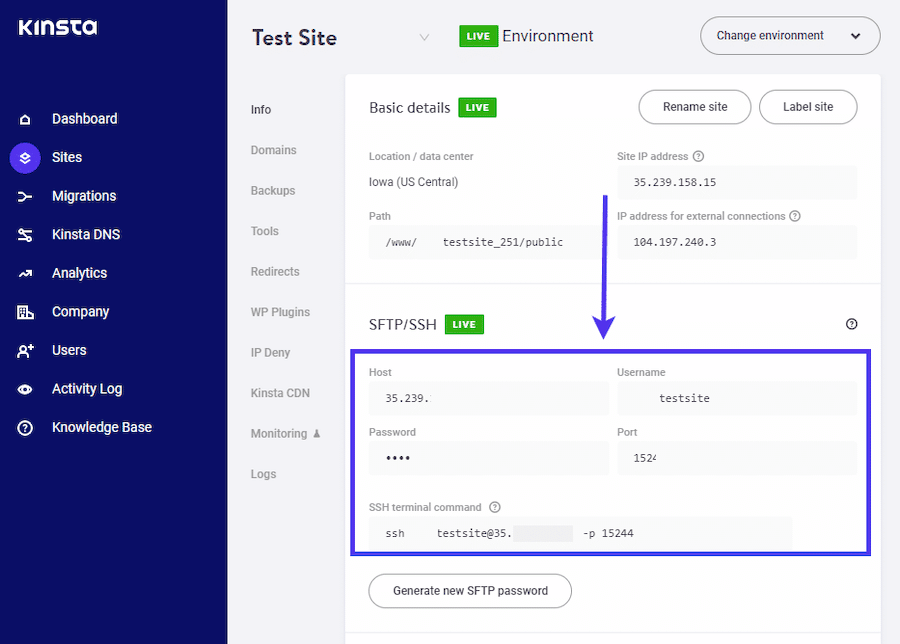
Saat ini, Anda perlu menggunakan informasi ini untuk memulai sesi login dalam klien FTP. Saran kami adalah menggunakan FileZilla untuk tujuan ini. Setelah menginstal perangkat lunak yang disebutkan di atas, lanjutkan untuk meluncurkan aplikasi dan memasukkan detail terkait dari MyKinsta ke bidang yang ditentukan untuk Host, Nama Pengguna, Kata Sandi, dan Port. Selanjutnya, klik opsi "Quickconnect".
Atau, pendekatan alternatif melibatkan penyelesaian langkah satu dan dua dengan mudah melalui pemanfaatan cPanel. Untuk menjalankan metode ini, akses akun hosting Anda dengan masuk, menavigasi ke antarmuka cPanel, dan melanjutkan untuk mengakses fungsi File Manager.
Setelah masuk, Anda akan menemukan daftar file di sisi kanan. Cari file wp-config.php dan simpan ke komputer Anda dengan mengklik kanan file tersebut dan memilih opsi "Unduh" dari menu.
Untuk memulai, buka file wp-config.php menggunakan editor teks seperti Sublime Text.
$table_prefix = ‘wp_’; Cari baris yang berisi " wp_ " dan ganti dengan awalan baru yang Anda inginkan. Ingatlah untuk menyimpan file setelah Anda melakukan perubahan.
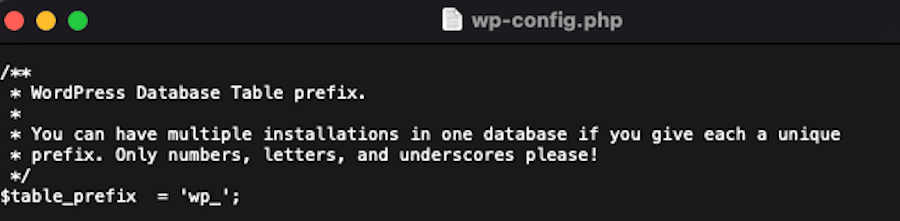
Sekarang, buka FileZilla dan cari file wp-config.php di komputer Anda. Gunakan mouse Anda untuk mengklik kanan padanya, lalu pilih opsi "Unggah" dari menu.
Hal berikutnya yang perlu Anda lakukan adalah mengubah bagian awal nama untuk semua tabel di database WordPress Anda. Tabel yang disertakan dengan WordPress secara default memiliki nama seperti:
- wp_commentmeta
- wp_comments
- wp_links
- wp_options
- wp_postmeta
- wp_posts
- wp_terms
- wp_term_relationships
- wp_term_taxonomy
Anda juga harus berhati-hati dengan tabel tambahan yang dibuat oleh plugin yang bukan merupakan bagian dari daftar default.
Untuk mengubah bagian awal nama tabel, Anda harus mengakses database Anda. Anda dapat melakukannya dengan menggunakan phpMyAdmin di cPanel. Alternatifnya, jika Anda menggunakan MyKinsta, Anda juga dapat mengakses database secara langsung. Begini caranya: masuk ke akun Anda, buka Situs > Situs Anda > Info, dan klik tautan yang bertuliskan Buka phpMyAdmin.
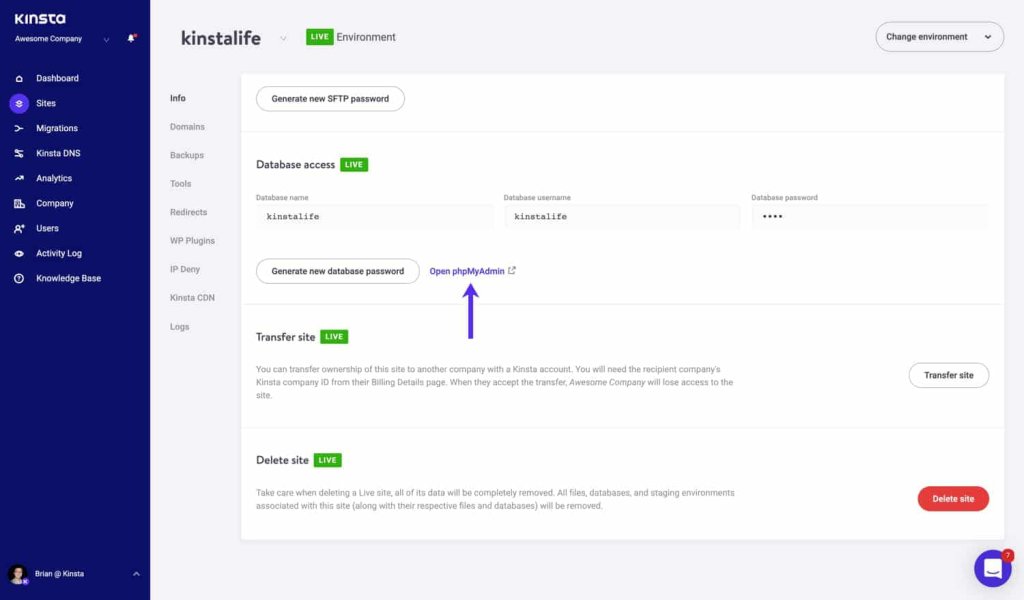
Untuk membuatnya lebih sederhana, berikut cara melakukannya: Pertama, temukan nama database di sisi kiri layar dan klik di atasnya. Selanjutnya, buka bagian atas halaman dan klik tab berlabel "SQL". Setelah Anda berada di sana, Anda akan melihat kotak teks. Cukup ketik kueri yang ingin Anda masukkan.
RENAME table wp_xxxx TO newprefix_xxxx; Ganti " new prefix " dengan awalan aktual yang ingin Anda gunakan. Misalnya, jika Anda ingin mengubah awalan untuk tabel wp_comments, itu akan menjadi " newprefix_comments " setelah Anda melakukan perubahan.
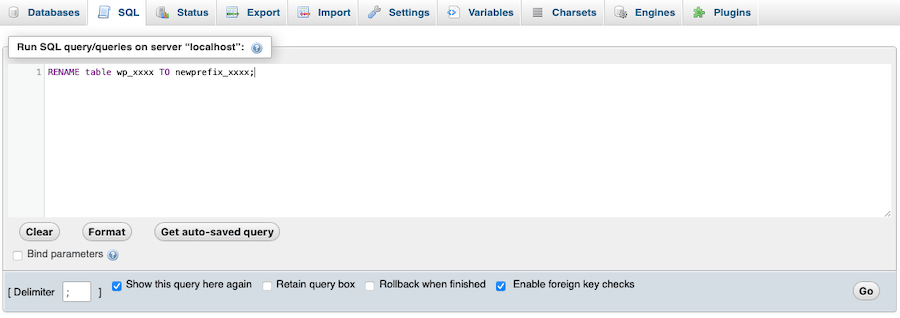
Setelah itu, klik tombol Go.
Lakukan hal yang sama untuk semua tabel WordPress di database Anda, ubah "wp_" menjadi awalan baru Anda.
Pastikan Anda juga mencari awalan lama di opsi dan tabel usermeta untuk memastikan Anda telah memperbarui semuanya dengan benar.
Metode 2 - Menggunakan Plugin
Jika Anda merasa tidak percaya diri bekerja dengan kode atau langsung mengakses database Anda, ada cara lain untuk mengubah awalan WordPress. Anda dapat menggunakan plugin bernama Brozzme DB Prefix & Tools Addons . Mudah digunakan dan kami merekomendasikannya untuk tugas ini.

Untuk memulai, ikuti langkah-langkah berikut:
Instal dan aktifkan plugin. Anda dapat melakukan ini di area admin WordPress Anda.
- Buka Plugin > Tambah Baru.
- Cari "Brozzme DB Prefix & Tools Addons."
- Klik "Instal Sekarang" dan kemudian "Aktifkan."
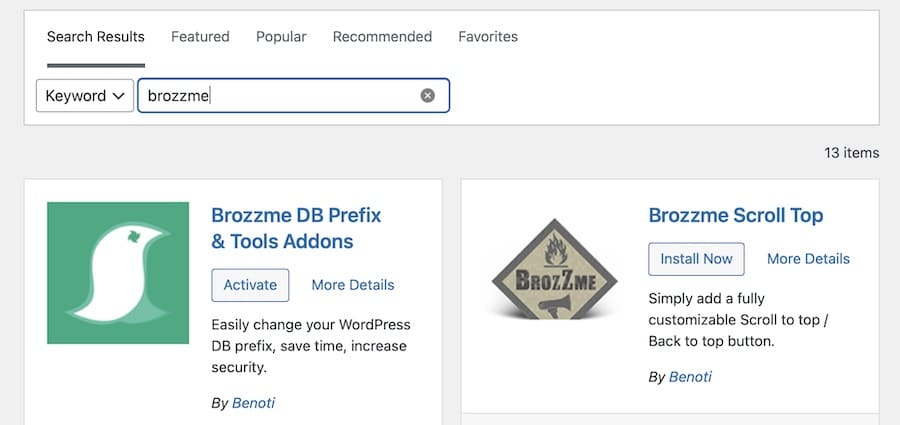
Itu dia! Sekarang Anda siap menggunakan plugin.
Setelah Anda mengaktifkan plugin, Anda dapat mengubah awalan database WordPress. Cukup pergi ke Tools > DB Prefix.
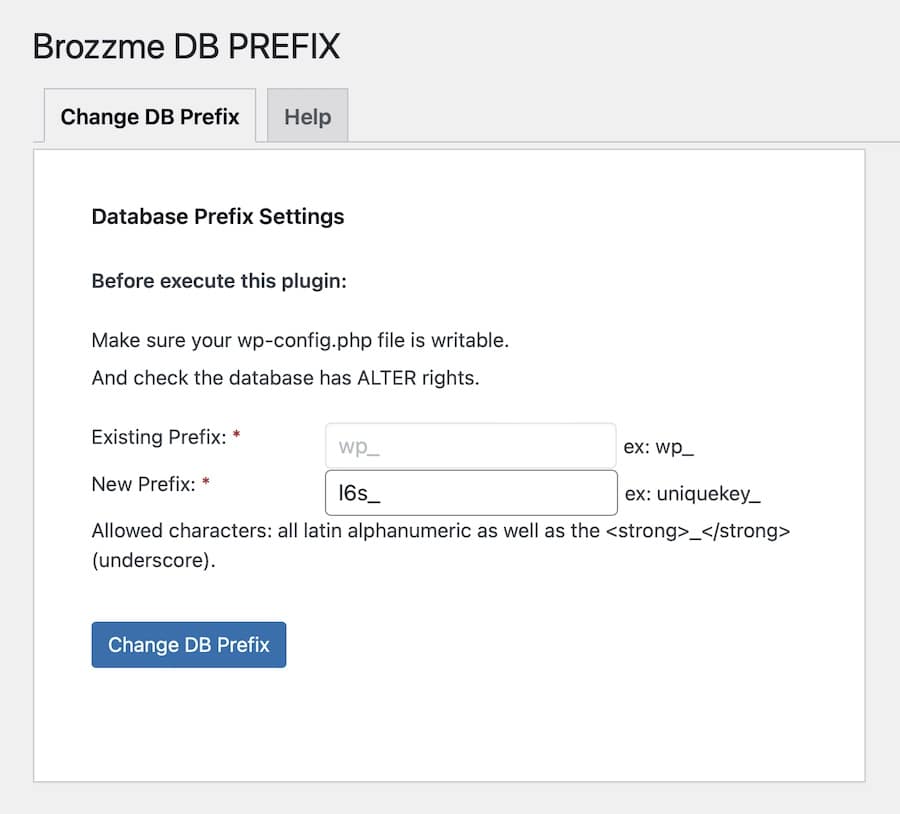
Di laman itu, Anda akan menemukan bidang bernama "Awalan Baru". Masukkan awalan baru yang Anda inginkan di sana. Kemudian, klik tombol "Ubah Awalan DB".
Plugin kemudian akan memperbarui semua tabel WordPress Anda dengan awalan baru.
Setelah plugin selesai memperbarui database Anda, Anda harus menguji situs WordPress Anda untuk memastikannya masih berfungsi dengan baik. Cukup buka browser web Anda dan buka situs langsung Anda. Jika semuanya tampak normal, pembaruan berhasil.
Metode 3 - Menggunakan Adminer
Jika Anda tidak ingin menggunakan plugin, Anda masih dapat mengubah prefiks database WordPress menggunakan alat bernama Adminer . Adminer adalah script PHP sederhana yang membantu Anda mengelola database Anda.
Untuk mulai menggunakan Adminer, Anda perlu mengunduh versi terbaru dari situs resminya. Setelah Anda memilikinya, unggah file PHP ke folder utama situs web Anda menggunakan alat FTP seperti FileZilla, seperti yang telah kami jelaskan sebelumnya.
Setelah mengunggah Adminer, Anda dapat mengaksesnya langsung melalui web browser Anda. Versi saat ini adalah 4.8.1, jadi jika Anda meletakkan file di folder utama situs web, Anda dapat membukanya di sini untuk mengaksesnya.
Setelah Anda berada di sana, Anda dapat masuk dan mengakses database apa pun di server Anda. Namun, dalam hal ini, kami hanya ingin mengubah awalan database WordPress, sehingga Anda dapat mengabaikan semua database lainnya.
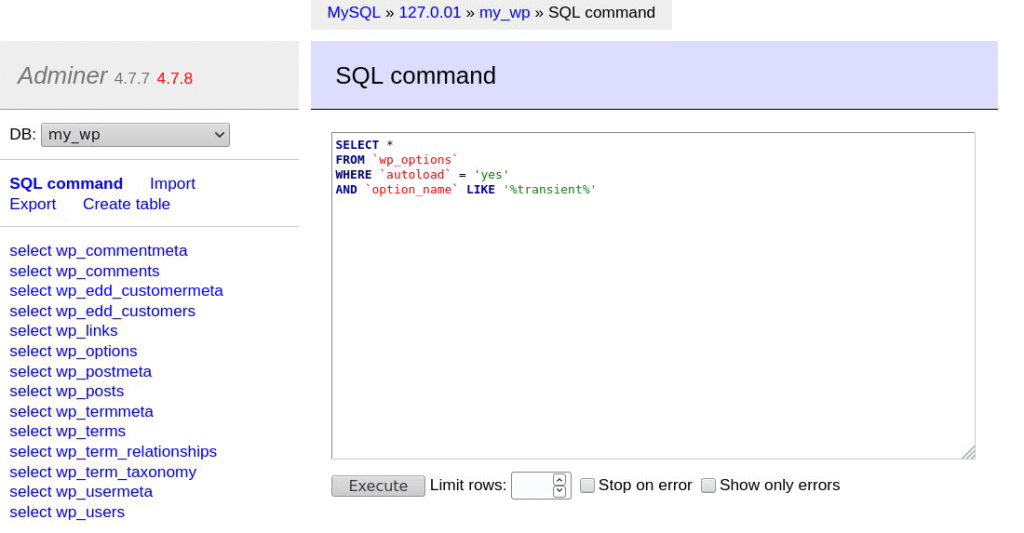
Buka halaman ini dan temukan database WordPress Anda di sisi kiri. Kemudian klik pada tab yang disebut Perintah SQL di bagian atas halaman.
Di kotak kosong, ketik kueri berikut:
RENAME table wp_xxxx TO newprefix_xxxx; Pastikan untuk mengganti " new prefix " dengan awalan sebenarnya yang ingin Anda gunakan. Misalnya, jika Anda ingin mengubah awalan basis data untuk " wp_usermeta " harus menjadi " newprefix_usermeta " setelah perubahan.
Klik tombol "Jalankan".
Ulangi langkah-langkah ini untuk semua tabel WordPress di database Anda. Ubah " wp_ " ke awalan baru, yang Anda inginkan.
Setelah Anda mengubah bagian awal dari semua tabel di database WordPress Anda, Anda harus memeriksa apakah situs web Anda berfungsi dengan benar. Buka saja situs WordPress Anda di browser web dan lihat apakah itu memuat tanpa masalah. Jika semuanya terlihat bagus, Anda selesai!
Kerja bagus! Anda telah berhasil mengubah prefiks database WordPress dan membuat pembaruan yang diperlukan untuk situs Anda.
Membungkus
Mengubah awalan basis data di WordPress dapat membuat situs Anda lebih aman. Biasanya, awalan basis data disetel sebagai "wp_", tetapi Anda dapat dengan mudah memilih yang lain.
Kami telah membahas tiga cara untuk mengubah awalan database WordPress: mengedit file wp-config.php, menggunakan plugin, atau menggunakan Adminer.
Kami harap artikel ini mengajarkan Anda cara mengubah prefiks database di WordPress dengan percaya diri.




